ハロウィンがやってくる!クールで不気味なハロウィンディスプレイを作りませんか?ハロウィンパーティの雰囲気作りにも最適です。
必要なもの:
- Silhouette CAMEO®
- Silhouette カッティング用台紙
- Silhouette カッティングブレード
- Silhouette Studio®
- 厚紙 – ブラック、ホワイト、パープル、グレー、オレンジ、グリーン、ブラウン
- ベラム – ゴールド
- プリンター
- ガラスドーム
- のりと両面テープ
- ティーライト
- 糸付き針
- デザインID# 276064
- デザインID# 219060
- デザインID# 47577
- デザインID# 276480
- デザインID# 66556
ステップ1:デザインの準備とカット
1. Silhouette Design Storeからお化け屋敷のデザイン(デザインID# 219060 )をダウンロードします。 デザインを開き、ガラスドームに収まるようにサイズを変更します。今回使用したガラスドームは、高さ10インチ、直径6インチですので、デザインのサイズを変更する必要はありませんでした。
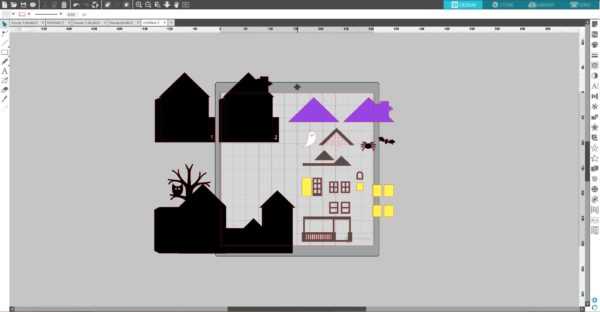
ディスプレイの家の中にティーライトを置きたいので、お化け屋敷のデザインにいくつかの変更を加えました。まず、家の壁に窓とドアの扉のカットラインを追加します。そのために、デザインの一部とメインの壁をミラーリングします(デザインを選択して図形メニューに移動します。次に、ミラー/水平反転を選択します)。窓/ドア枠のコピーを作成し、下に示すようにメインの壁のデザインにポーチや屋根のデザインと一緒にそれらを配置します。
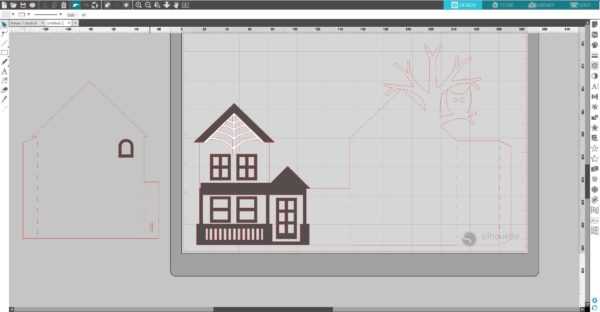
ポーチと屋根のデザインを脇に置きます。窓/ドアフレームのデザインをグループ解除(右クリック>グループ解除)し、各フレームを選択して、結合パスを解除します(選択>右クリック>結合パスの解除)。窓/ドアの外側部分を削除します。残りのデザインをグループ化します(右クリック>グループ化)。
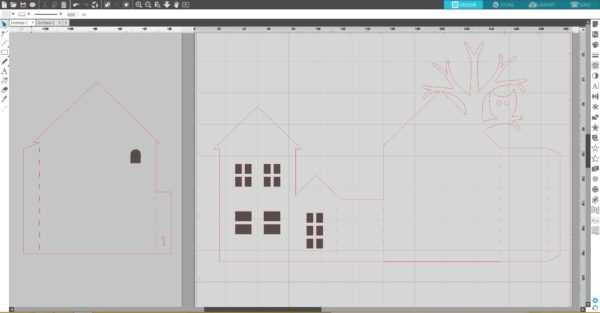
3.ティーライト用の穴を作成するには、ティーライトを測定してティーライトより少し大きい長方形を描き、それを内壁の底に置きます。下の図のように、消しゴムツールを使用して、描画した四角形の下部を消去します。各壁の部分をグループ化します。
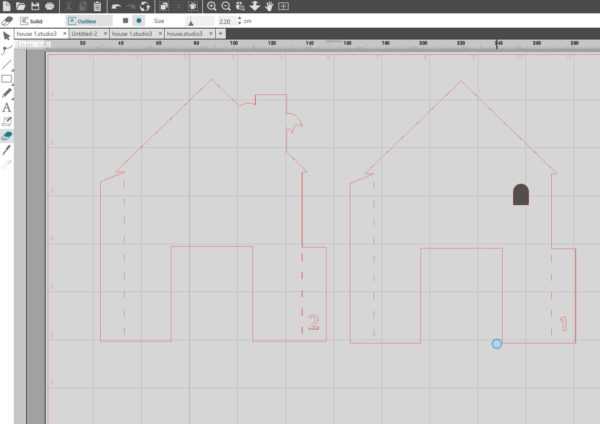
カットする準備が整いました。同じ色の厚紙をカットするデザインを一緒に移動します。一方のグループをカットエリアに置き、もう一方のグループをグレーのワークスペースの端に移動します。黒の厚紙のカットから始めます。カッティング台紙の上に12 x 12インチの黒い厚紙を置き、マシンにセットします。

5.送信パネルで、カット条件として「厚紙、無地」を選択します。必要に応じてブレードを調整して、カットジョブをマシンに送ってください。
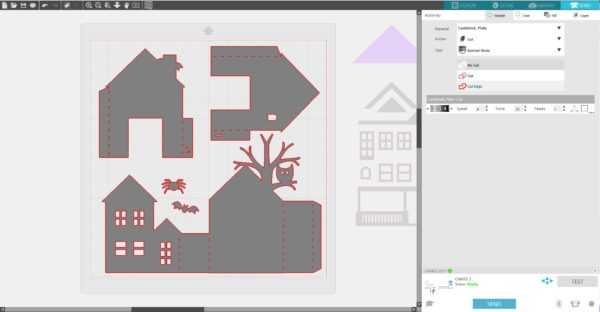
6.そのグループをカットエリアから移動し、他のグループと異なる厚紙で同じ手順を繰り返します。窓とドアのための「ガラス」は金のベラムをカットしました。今、すべてのカットが終わりました。

7. Silhouette Studio®でツリー(デザインID# 276480 )とお化け屋敷アクセサリーのデザイン(デザインID# 47577 )を開きます。木のサイズを高さ11.6インチ、2番目の木のサイズを高さ7インチに変更します。お化け屋敷のアクセサリーのデザインの中で、フェンスと墓石を使います。これを11.6インチにサイズ変更して使いました。

8.黒の厚紙をこれらでカットし、灰色の厚紙から墓石のための小さな長方形をカットしました。

9. Silhouette Studio®で3Dカボチャデザイン(デザインID# 66556 )を開きます。オレンジ色のカボチャの部分が3.44インチx 3.44インチになるようにサイズを変更します。カボチャのデザインを2つコピーし(カボチャが合計3つ)、コピーのサイズを変更して、オレンジ色のカボチャのピースが3.1インチx 3.1インチになるようにします。同じ色の厚紙からカットするデザインを一緒に移動します。一方のグループをカットエリアに置き、もう一方のグループをグレーのワークスペースに移動します。

オレンジ、茶色、および緑色の厚紙を使用してすべてのピースをカットします。
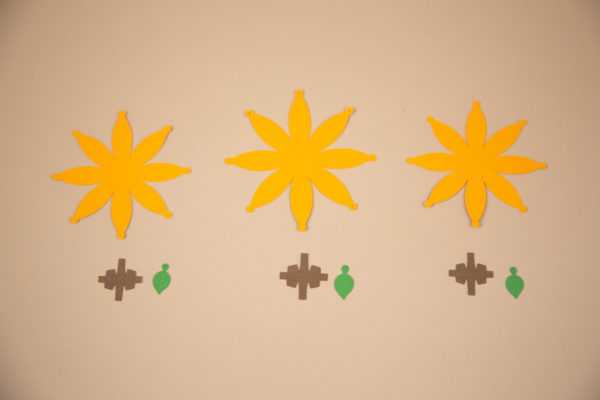
10. Silhouette Studio®でBoo Ghostデザイン(デザインID# 276064 )を開きます。ページ設定パネルで、ページサイズをレターサイズに変更します。デザインを縦3インチにサイズ変更します。 [ページ設定]ウィンドウで、トンボをオンにします。
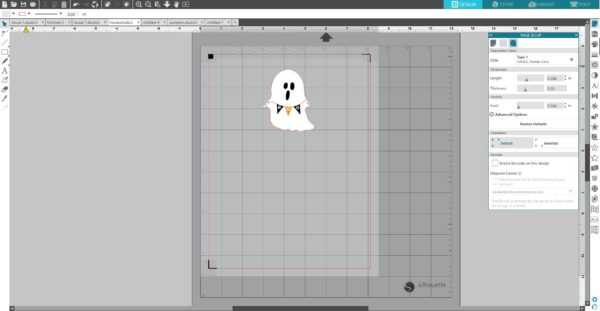
11.白い厚紙にデザインを印刷します。印刷したシートをカッティング用台紙に貼り付け、マシンにセットします。

12.送信パネルで、カット条件として「厚紙、無地」を選択します。必要に応じてブレードを調整して、カットジョブをSilhouetteマシンに送ってください。
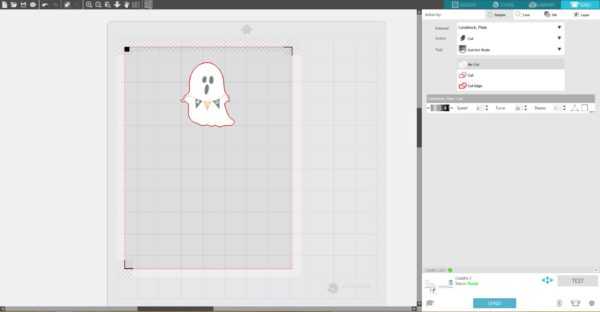
13.カットが終了したら、カットしたデザインを台紙から取り外します。

ステップ2:デザインを組み立てる
1.まず、お化け屋敷を組み立てます。下図のように、ベラムピースを窓とドアの穴にテープで貼り付けます。

のりか両面テープを使用して家の壁に装飾してください。

内壁のミシン目を折り、タブを貼り付けて家を作ります。

家に装飾を貼り付けます。

2.次に、木、墓石、柵を組み立てます。墓石を組み立てるには、デザインの裏側に灰色の厚紙を貼り付け、その上に墓石を貼り付けます。

木は2つのピースを使って組み立てます。

ツールのハンドルを使用してフェンスを丸めます。鉛筆でもできます。


3. 次にカボチャを組み立てます。最初にミシン目を折り、次にツールのハンドルでカボチャの部分を丸めます。

カボチャの3つすべてのオレンジ色の部分を丸めます。茎のミシン目線を折り、茎を作成するためにタブを接着します。

カボチャのオレンジ色の部分と緑の葉を組み立てるために糸と針を使います。

カボチャに茎を接着します。

4.ディスプレイを調整します。



完成です!

